50 میانبر صفحه کلید برای پایتون (بهترین و کاربردی ترین ها)

جدول زیر میانبرهای کاربردی صفحه کلید ویرایشگر پایتون را لیست می کند.
توجه: میانبرهای صفحه کلید موجود از طریق ویرایشگر پایتون، در حالت فعال بودن ویرایشگر پایتون، میانبرهای صفحه کلید MotionBuilder را نادیده می گیرند.
| میانبر صفحه کلید | دستور | توضیحات |
| Ctrl + T | ایجاد محیط کار | یک برگه در ناحیه کار ویرایشگر پایتون برای اسکریپت جدید ایجاد می کند. |
| Ctrl + O | بارگیری کردن اسکریپت | اسکریپت انتخاب شده را در ناحیه کار ویرایشگر پایتون بارگیری می کند. |
| Ctrl + – | بستن اسکریپت | اسکریپت فعال را در ناحیه کار ویرایشگر پایتون می بندد. |
| Ctrl + S | ذخیره اسکریپت فعال | اسکریپت فعال را ذخیره می کند. |
| Ctrl + F2 | ذخیره اسکریپت فعال جدید | اسکریپت فعال جدید را ذخیره می کند. |
| F5 | اجرای اسکریپت فعال | بسته به هایلایت شدن کد، کد یا اسکریپت را اجرا می کند. اگر چیزی هایلایت نشود، اسکریپت فعال را در ناحیه کار ویرایشگر پایتون اجرا می کند. |
| Ctrl + = | اضافه کردن اسکریپت فعال به صحنه | اسکریپت فعال را به صحنه اضافه می کند. به فهرست اسکریپت های مرورگر صحنه مراجعه کنید. |
| F10 | نمایش جعبه ابزار مدیریت پایتون | جعبه ابزار مدیریت پایتون را نمایش می دهد. |
| F1 | راهنمای زمینه ویرایشگر پایتون | راهنماهای مربوط به عملکرد فعلی را نمایش می دهد. |
| Ctrl + F | پیدا کردن کد | اصطلاح مشخص شده در قسمت متن کنسول تعاملی را پیدا می کند.
توجه: ناحیه جستجو با گزینه تغییر دکمه جستجو تعریف می شود. ( |
| F3 | پیدا کردن کد بعدی | نمونه بعدی اصطلاح مشخص شده در قسمت متن کنسول تعاملی را پیدا می کند. توجه: ابتدا باید جستجو انجام دهید (Ctrl + F). |
| Ctrl + H | پیدا و جایگزین کردن کد | کادر گفتگوی Search و Replace را نمایش می دهد که در آن می توانید متن را در اسکریپت فعال پیدا یا پیدا و جایگزین کنید. |
| Ctrl + G | رفتن به خط مورد نظر | فیلد متن کنسول تعاملی را که در آن شماره خطی را که می خواهید به آن بروید در اسکریپت فعال وارد می کنید، فعال می شود. |
| Alt + N | رفتن به دستور بعدی | در کنسول تعاملی، با وارد کردن اولین دستور تاریخچه را مرور می کند. |
| Alt + P | رفتن به دستور قبلی | در کنسول تعاملی، با وارد کردن دستور قبلی تاریخچه را مرور می کند. |
| Tab | بلوک متن تورفتگی | بلوک کد تو رفتگی برای وارد شدن در اسکریپت فعال. |
| Alt + C | کامنت برای کد انتخاب شده | کامنت گذاری برای کد انتخاب شده در اسکریپت فعال |
| Alt + U | غیر فعال کردن کامنت برای کد انتخاب شده | کامنت کد انتخاب شده را در اسکریپت فعال غیرفعال می کند. |
| Ctrl + Space | کامل کردن خودکار | کلاس نمونه را بصورت خودکار تکمیل می کند. |
MotionBuilder شامل میانبرهای صفحه کلید سراسری و میانبرهای صفحه کلید ویرایشگر پایتون است. میانبرهای صفحه کلید سراسری در هر کجای MotionBuilder در دسترس هستند.
شما می توانید ۱۳ میانبر صفحه کلید ویرایشگر پایتون را سفارشی کنید تا آن ها کد پایتون را فراخوانی کنند. نگاشت های صفحه کلید ویرایشگر پایتون در فایل PythonKeyboard.txt واقع در فهرست های پیش فرض زیر لیست شده اند:
C: Program Files Autodesk MotionBuilder Danko (64-bit) bin config Python Keyboard
C: Program Files (x86) Autodesk MotionBuilder Danko (32-bit) bin config Python Keyboard
با تغییر دادن فایل های پیکربندی می توانید یک میانبر صفحه کلید را به اجرای یک اسکریپت متصل کنید. ویرایشگر گرافیکی این فایل با اسکریپت KeyboardMapper.py ارائه شده است. اسکریپت KeyboardMapper.py در فهرست های پیش فرض زیر قرار دارد:
C: Program Files Autodesk MotionBuilder Danko (64-bit) bin config Scripts ComplexTools
C: Program Files (x86) Autodesk MotionBuilder Danko (32-bit) bin config Scripts ComplexTools
توجه: یک اسکریپت باید به یک میانبر صفحه کلید متصل شود که از آن استفاده نمی شود. اگر اینگونه نباشد، MotionBuilder یک پیام هشدار می دهد.




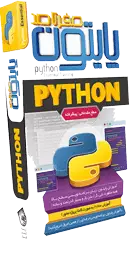


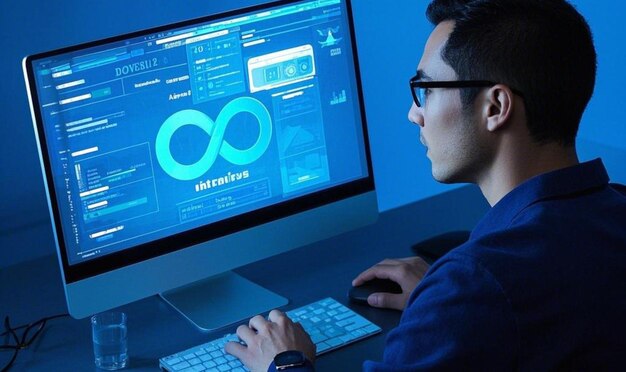
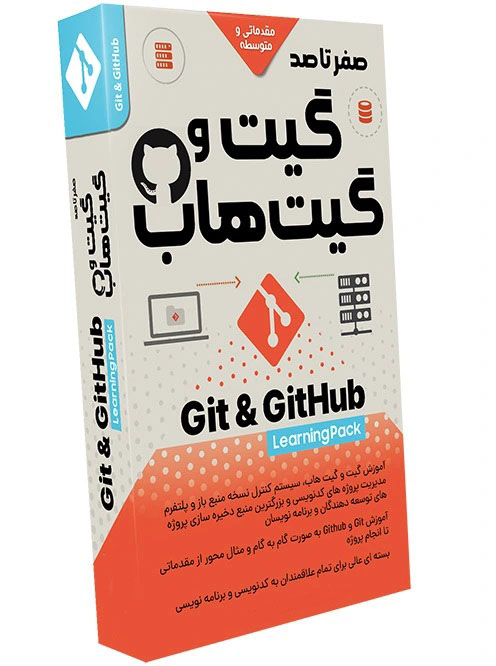

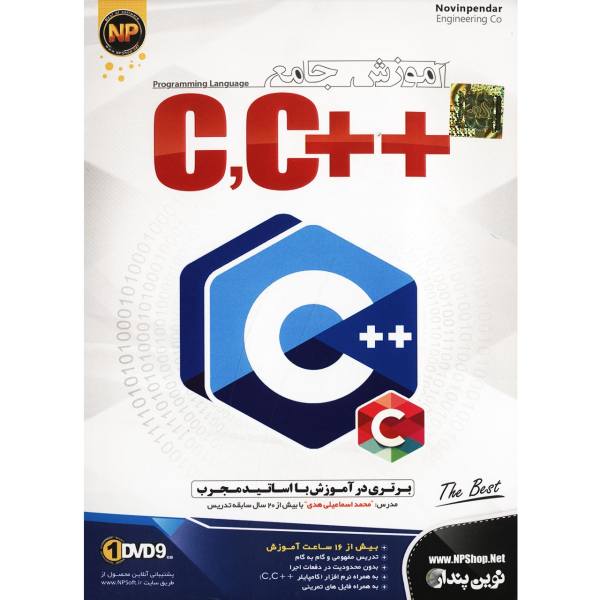
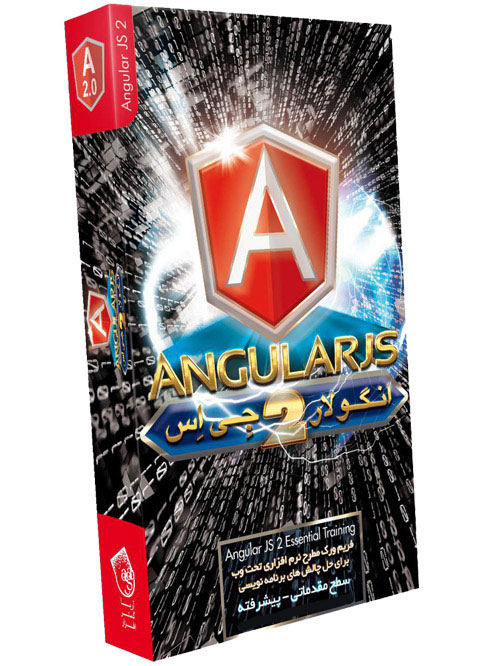

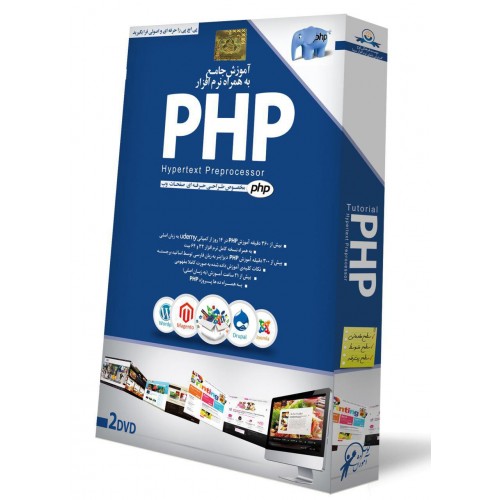
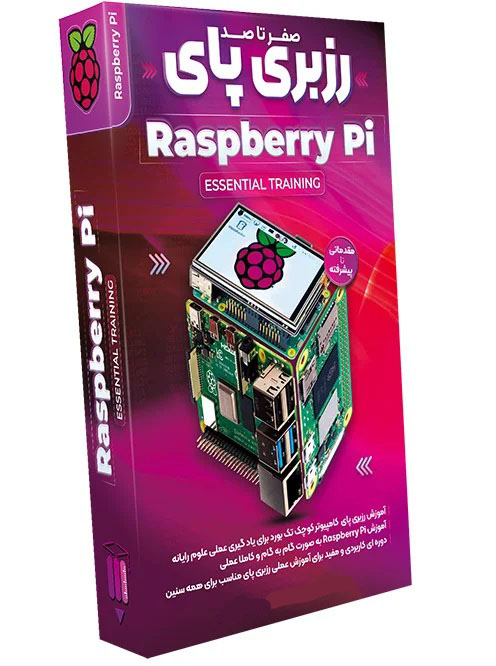
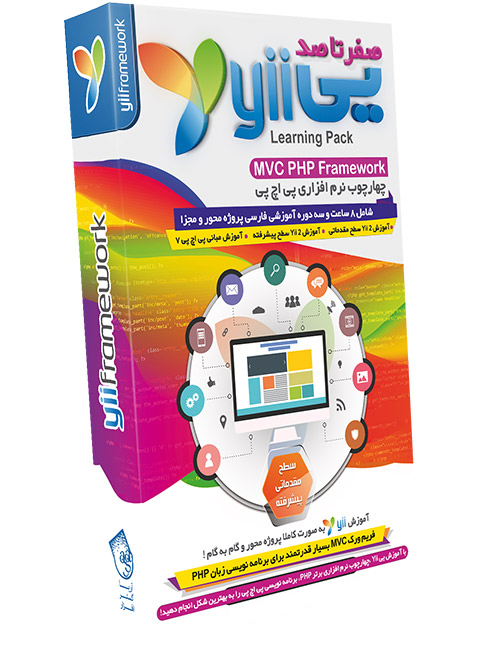
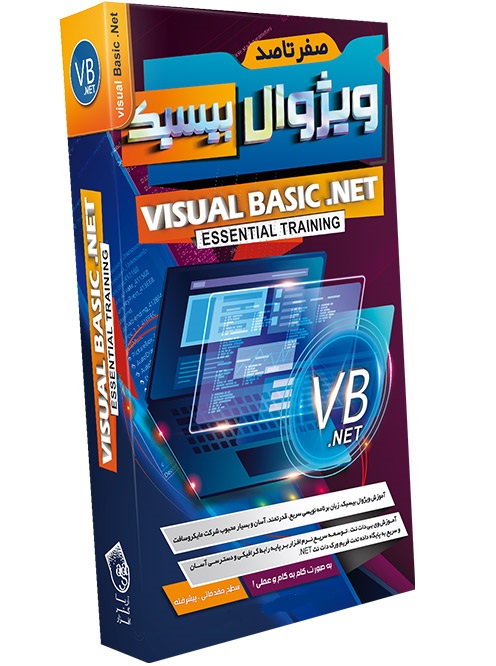
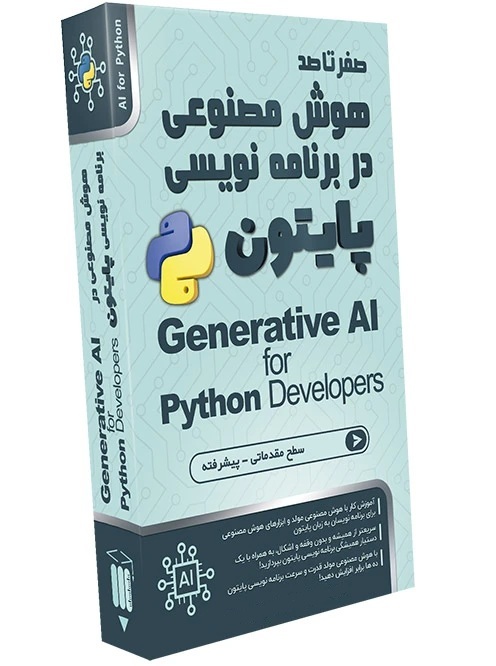
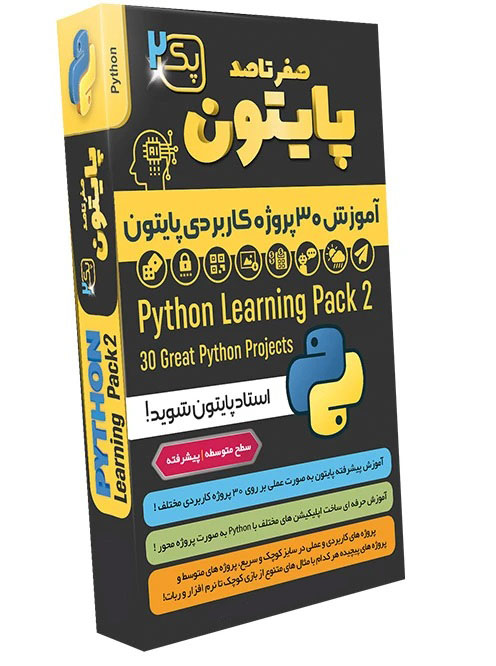

درود، اقا ی چی رو مخم رفته
پاسخاین شورت کاتی که برای ریورس تب باشه باشه چیه؟؟
الان ی حلقه while دارم میخام پاکش کنم بیارمشون بیرون while اما نمیدونم باقی کد رو چطوری برگردونم عقب.
ممنون میشم به ایمیلم بفرستین جوابشو
(از pycharm استفاده میکنم)
سلام خسته نباشید.
پاسخببخشید من نمیدونم چرا وقتی می خوام یه plugin روی پای چارم نصب کنم ارور میده؟